aplicațiile bazate pe Java au fost odată comune pe platforma Windows. Nu au fost cele mai mari, deoarece aplicațiile Java erau grele pe sistem, dar nu erau disponibile multe alternative. Aplicațiile Java sunt încă în jur, deși nu sunt la fel de abundente ca înainte. Una dintre cele mai populare aplicații Java este versiunea Java a Minecraft, care depășește versiunea Bedrock/UWP în multe domenii.
dacă aveți un fișier Jar, este practic un fișier Java și aveți nevoie de timpul de rulare pentru a-l deschide.
fișiere Java
Java este utilizat de o mulțime de aplicații cu toate acestea, asta nu înseamnă că veți rula întotdeauna fișiere JAR atunci când rulați o aplicație bazată pe Java. Este posibil să deschideți în continuare un fișier EXE. Acestea fiind spuse, puteți găsi în continuare un fișier pur bazat pe Java.
cu fișierele Java, este posibil să întâlniți fie JAR, fie extensia de fișier JRE. Ambele pot fi rulate în același mod, dar va trebui să instalați Java runtime pe sistemul dvs. Este posibil ca acesta să fie deja instalat și să nu aveți versiunea potrivită pentru a rula fișierul Java pe sistemul dvs.
verificați Java Runtime
înainte de a putea deschide un fișier JRE sau JAR pe Windows 10, trebuie să verificați dacă aveți Java Runtime instalat pe sistemul dvs.
- Deschideți Promptul De Comandă.
- executați următoarea comandă.
java -version
- dacă comanda returnează ‘java’ nu este recunoscută ca o comandă internă sau externă,
program operabil sau fișier batch.’, asta înseamnă că nu aveți Java instalat pe sistemul dvs.
cum să rulați un fișier Jar pe Windows 10
acum că am stabilit dacă aveți Java pe sistemul dvs. sau nu, putem ajunge la deschiderea unui fișier JAR. Primul pas este să instalați Java.
instalați Java runtime
- vizitați site-ul oficial Java.
- Faceți clic pe butonul Descărcare, apoi faceți clic pe butonul de acord și descărcare.
- rulați fișierul EXE care se descarcă și va instala Java.
- când se termină instalarea, veți vedea un mesaj care vă spune că a fost instalat cu succes.
- pentru a verifica instalarea, deschideți Command Prompt și executați următoarea comandă. Acesta va returna versiunea de Java instalată.
java -version
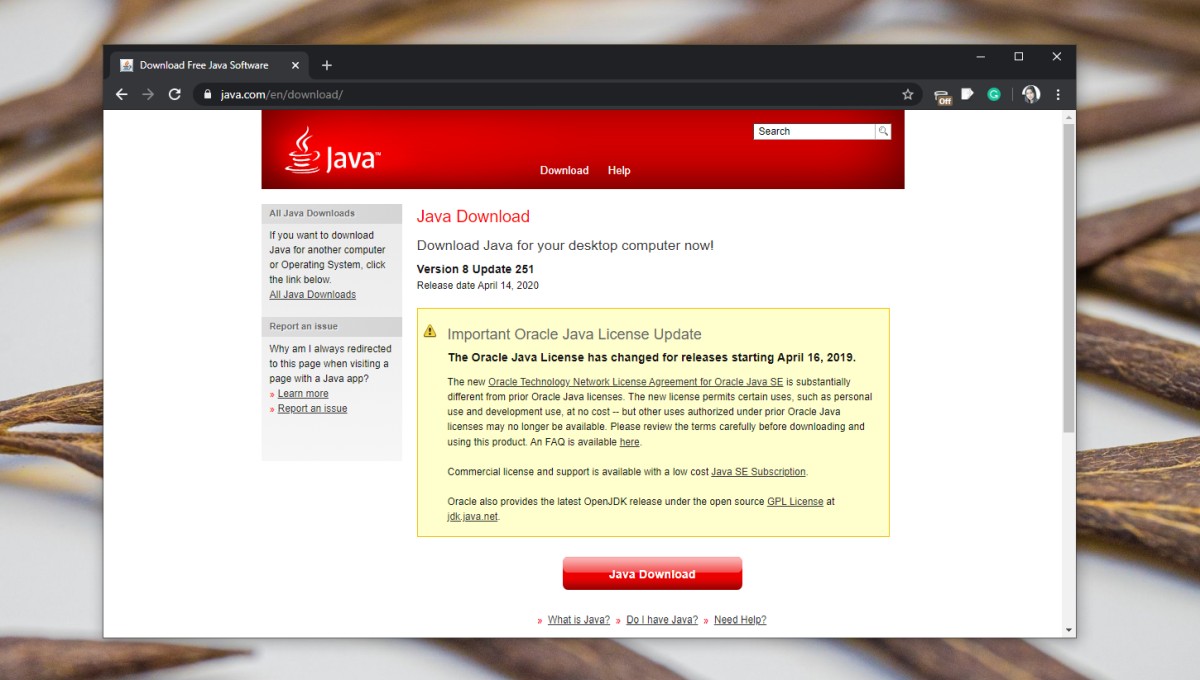
cum se deschid fișierele JAR-Deschideți cu
după instalarea rulării Java, pictograma fișierului JAR ar trebui să se schimbe automat pentru a arăta că este asociată cu Java. Puteți face dublu clic pe fișier și deschideți. Dacă fișierul nu se deschide sau pictograma nu este actualizată, urmați pașii de mai jos.
- faceți clic dreapta pe fișierul JAR și selectați Deschidere cu… din meniul contextual.
- din meniul care se deschide, selectați Java(TM) Platform se binary.
- verificați ‘utilizați întotdeauna această aplicație pentru a deschide .jar files’.
- pictograma pentru fișierul JAR va fi actualizată și pentru toate fișierele JAR din sistemul dvs., puteți acum să faceți dublu clic și să le deschideți.

cum se deschid fișierele JAR – aplicația Setări
opțiunea Open With context menu uneori nu reușește să asocieze fișierele cu aplicațiile lor implicite. Dacă nu puteți deschide un fișier JAR făcând dublu clic pe el după ce ați utilizat prima metodă, încercați următoarele.
- deschideți aplicația Setări.
- accesați grupul de Setări Aplicații.
- selectați fila Aplicații implicite.
- Derulați în partea de jos și faceți clic pe Alegeți aplicațiile implicite după tipul de fișier.
- Derulați în jos lista de extensii și găsiți .JAR.
- Faceți clic pe butonul plus.
- în fereastra care se deschide, selectați Java(TM) Platform se binary.
- în timp ce sunteți la el, poate doriți să faceți același lucru pentru toate celelalte formate de fișiere Java listate.
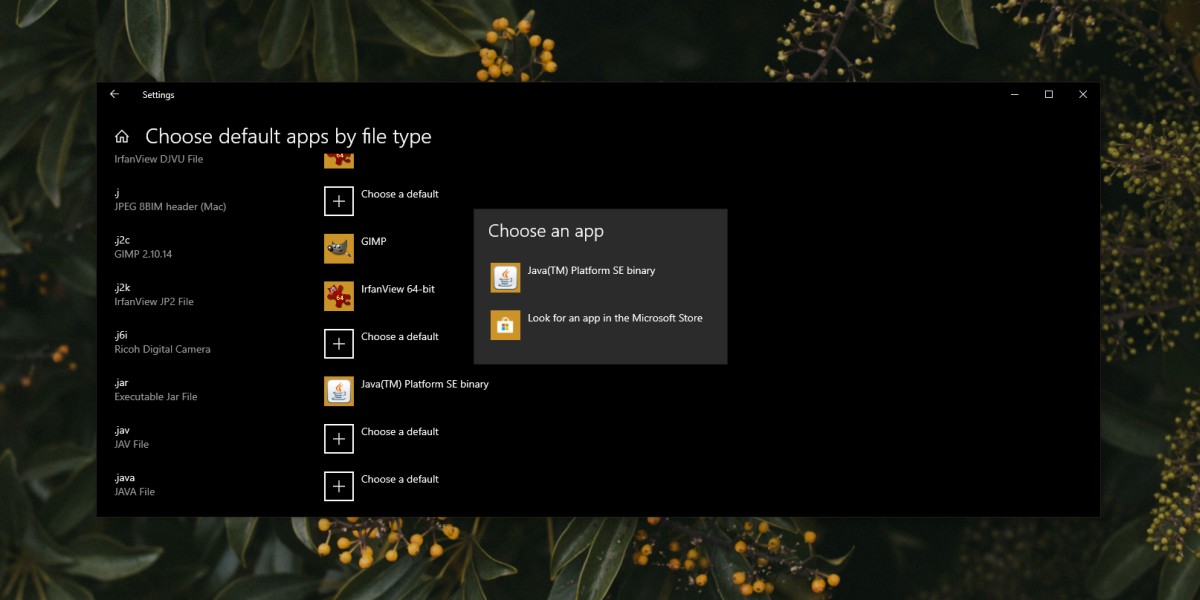
deschideți fișierul JAR-Command Prompt
fișierele JAR pot fi deschise din promptul de comandă.
- Deschideți Promptul De Comandă. Nu aveți nevoie de drepturi de administrator.
- găsiți calea completă către fișierul JAR pe care doriți să îl deschideți.
- utilizați următoarea comandă pentru a deschide fișierul.
java -jar complete path to file
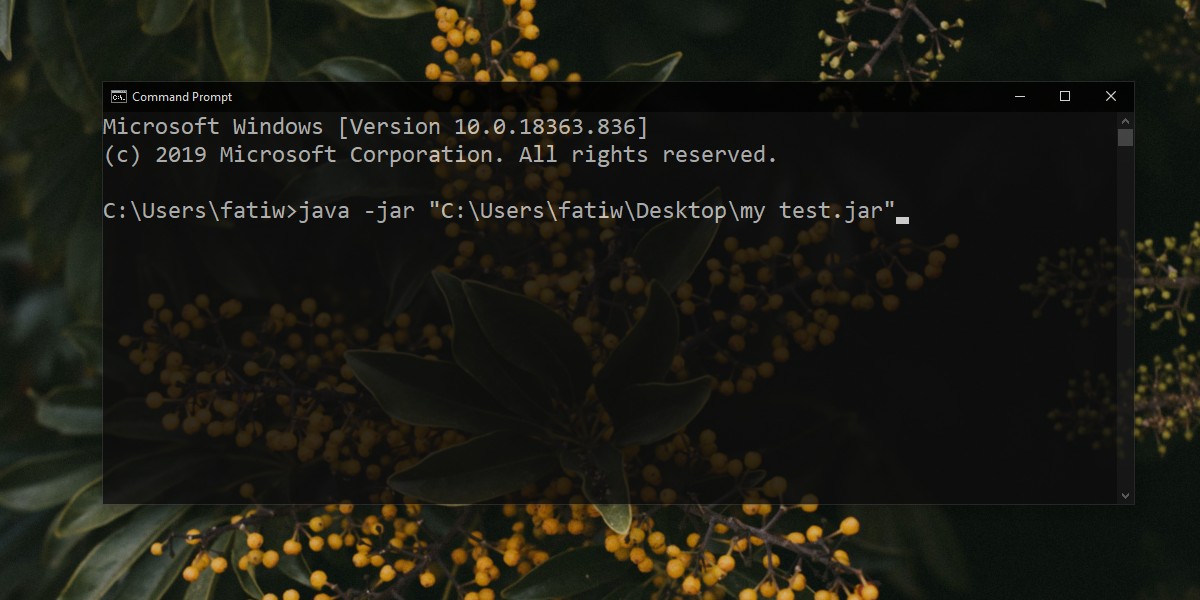
depanarea fișierelor JAR
Java există de mult timp și continuă să se actualizeze până în prezent.Acestea fiind spuse, încă nu a depășit toate problemele pe care le-a avut în anii anteriori, motiv pentru care este posibil să întâmpinați unele probleme atunci când încercați să deschideți un fișier JAR.
- asigurați-vă că Java este permis să ruleze pe sistemul dvs. și că Windows Defender nu l-a blocat. Dacă semnalizează un fișier JAR și știți că este sigur, permiteți fișierul din sistemul dvs.
- ar trebui să verificați versiunea Java, deoarece compatibilitatea versiunii este uneori o problemă. Dacă fișierul JAR nu a fost actualizat pentru a rula pe cea mai recentă versiune de Java, va trebui să îl retrogradați la cea potrivită.
- dacă un fișier spune că are nevoie de Java pentru a rula, dar se descarcă ca ZIP sau RAR, va trebui să îl extrageți înainte de a-l putea deschide.
concluzie
Java nu este la fel de comună cum a fost odată. Deschiderea fișierelor JAR, JAVA și JRE nu a fost atât de complicată atunci când cunoașterea platformei a fost mai frecventă, dar a devenit oarecum obscură. Unele aplicații care se bazează pe Java includ adesea fișiere care vor permite aplicației să ruleze fără a instala timpul oficial de rulare, ceea ce face greu de spus că folosește Java.